Skift login-adgangskoden til Etisalat-routeren
Velkommen til alle følgere og besøgende af Mekano Tech Informatics
I dag, om Gud vil, forklarede vi, hvordan du ændrer login-adgangskoden til Etisalat-routeren trin for trin. Gud vil, vil du nemt være i stand til at ændre login-adgangskoden til selve routeren.
I de tidligere lektioner og forklaringer forklarede jeg mere end én ting om Etisalat-routeren, nemlig:
Forklar, hvordan du beskytter din Etisalat-router mod Wi-Fi-tyveri permanent Og også Skift Wi-Fi-indstillinger for Etisalat-routeren
, denne forklaring Til Etisalat router
Men i dette indlæg vil jeg forklare, hvordan man ændrer login-adgangskoden til selve routeren, så andre, der bruger internettet fra denne router, ikke bliver informeret om routerens indstillinger.
Hvis Gud vil, vil der være andre forklaringer, som vi vil downloade til alle de routere, der i øjeblikket er tilgængelige for alle internetvirksomheder. Følg os altid, indtil du finder det, du skal bruge.
Skift indstillinger for Etisalat router
1: Gå til Google Chrome-browseren eller en hvilken som helst browser, du har på dit skrivebord, og åbn den
2: Skriv disse numre i adresselinjen 192.186.1.1 Disse tal er IP-adressen på din router, og det er den primære standard for alle eksisterende routere
3: Efter at have indtastet disse tal, tryk på Enter-knappen.Routerens login-side åbnes med to felter, den første hvori brugernavnet er skrevet.
Og det andet er adgangskoden……og selvfølgelig vil jeg fortælle dig, du vil svare på dette, hvorfra de fleste af de eksisterende routere først og fremmest er brugernavnet. admin og adgangskode admin Hvis den ikke åbner hos dig, så gå til routeren og kig bagved den, du finder brugernavnet og adgangskoden placeret bagerst, skriv dem i de to felter foran dig: Mærkbar Nogle routere i Etisalat er brugernavnet og adgangskoden til ETIS Kapitel
Se på næste billede

4: Derefter åbnes routerindstillingerne for dig, vælg dem, som de er foran dig på følgende billede

Læs også:
Følg billedet nedenfor for at gøre indstillingerne korrekte
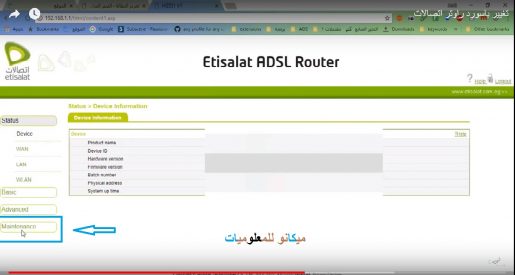
Når du har klikket på maintenac, vælger du Konto som i det følgende billede for at komme ind på siden for at ændre adgangskoden eller brugernavnet.
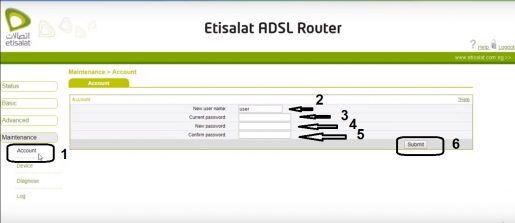
Når du har klikket på Konto, vil du i det forrige billede finde numre og numre:
2 - Hvis du vil ændre login-navnet til et andet navn
3 - Du bliver bedt om at indtaste den adgangskode, du indtastede for at logge på routeren
4 - Du bliver bedt om at indtaste den nye adgangskode
5- Den beder dig om at bekræfte indtastning af den nye adgangskode
6 - indsend for at bekræfte de ændringer, du har foretaget, og routeren genstarter
Her har jeg forklaret, hvordan du med succes ændrer indstillingerne for adgang til Etisalat-routeren
Hvis du ønsker andre forespørgsler til en router eller enhver anden anmodning, tøv ikke med i kommentarerne, og vi vil straks svare dig
Relaterede emner :
Skift Wi-Fi-indstillinger for Etisalat-routeren
Forklar, hvordan du beskytter din Etisalat-router mod Wi-Fi-tyveri permanent
Find ud af, hvilke enheder der er tilsluttet Wi-Fi-netværket på din router
Sådan finder du ud af routerens ip eller adgang fra Windows
Lær flere måder at bruge din gamle router på
Konverter Etisalat Router til Access Point eller Switch Model ZXV10 W300
Beskyt den nye Te Data-router mod hacking
Skift Wi-Fi-indstillingerne for Etisalat-routeren
Sådan ændres Wi Fi-adgangskoden til en anden type router (Te Data)
Skift navnet på Wi-Fi-netværket og adgangskoden til den nye Te Data-router
Beskyt routeren mod hacking:









